SOFTWARE DE PRODUCTIVIDAD II DE GUILLERMO ALEJANDRO GASTELO NOLASCO
AÑO DE LA CONSOLIDACIÓN DEL MAR DE GRAU
INSTITUTO JUAN MEJÍA BACA
GUILLERMO GASTELO NOLASCO
SEGUNDO CICLO
MAÑANA
COMPUTACIÓN E INFORMÁTICA
CHICLAYO _ 2016
1.Contenido
- Definición
Funciones Básicas en Excel:
Microsoft Excel es una aplicación para manejar hojas de cálculo. que puede ser muy útil en una oficina o en un hogar ya que es fácil de manejar y cuenta con muchas funciones al momento de realizar un trabajo ya sea matemático, de fecha y hora, estadísticas, entre otras cosas.
Al momento de trabajar en Excel les resultara mas fácil realizar sus trabajos ya que es una herramienta muy importante y básica para desenvolverse en el campo laboral
Suma: Con esta función lo que calculamos es la suma de todos los números de un conjunto de datos (también denominado rango) Se representa en la hoja de Excel: =SUMA(celda(s):celda(s)).
• Resta: Análogamente a la suma, pero con el signo - en vez del signo:. Y será: =RESTA(celda(s)-celda(s)).
• Producto: Multiplica todos los números obteniendo el producto de dichos números. Aparecerá: =PRODUCTO(celda(s);celda(s)).
• Dividir: De forma similar al producto. La formula aparecerá =DIVIDIR((celda(s)/celda(s)).
• Porcentaje, %: Excel nos calcula el tanto por ciento de una serie de datos, dividiendo la cantidad entre el total.
Ads
Bitrix24 - Software Libre
bitrix24.es/Sistema-Planificacion
Sistema de Planificación Completo. Fácil de Usar y 100% Libre!
Motorbit - Vehículos
www.motorbit.com
¿Quieres Saber Algo Sobre Autos? ¡Noticas, Curiosidades y Más Aquí!
Scanner, PDF, OCR Plug-in
www.websio.com
for all versions of SharePoint, Dynamics CRM and Windows
Excel
Curso de Excel
Hoja de calculo
Funciones
Suma
La expresión de esta función es = PRODUCTO(%; celda(s)).
• Máximo y Mínimo: Con esta función Excel nos va a indicar el valor máximo y mínimo de un conjunto de valores. Así:=MAX(rango) y=MIN(rango).
• Promedio: Devuelve la media aritmética de una serie de valores. Con la expresión: =PROMEDIO(rango).
Breve ejemplo, trabaja con funciones en Excel:
En el ejercicio que a continuación te explico, vas a realizar tus primeras acciones para practicar con las funciones de Excel, supón que tienes los siguientes datos:
Escribe en la celda A1: la cifra 3 y en la celda A2: escribe 2.
Estas situado en la celda A3, quieres realizar la suma de estos números, para ello vas a:
Insertar, Función, elige Suma y pulsa con el ratón o bien directamente escribe en el primer rectángulo A1 y en el segundo A2 damos a aceptar, obtenemos 5.
Procede de igual forma para realizar el cálculo del resto de funciones explicadas y así habrás realizado tus primeros pasos en Excel.
A continuación te muestro un enlace a una breve encuesta que me ayudará a conocer el uso que haces de la hoja Excel, por favor entra en Encuesta Top 3 usos Excel y responde mi pregunta.
Estoy en las redes sociales, FACEBOOK - TWITTER – LINKEDIN, puedes contactarme siempre que quieras.
Related
Funciones en Excel: Tutorial gratis
Fórmulas matemáticas básicas en las hojas de cálculo Excel y otras.
Conoce y usa eficazmente la función Promedio en la hoja de cálculo Excel
Editar las fórmulas de Excelcon con un ejercicio sencillo
- Funciones Básicas (MAX, MIN, SUMA, PROMEDIO, CONTAR y CONTAR)
LA FUNCION MAX EN EXCEL es de gran ayuda siempre que necesitemos obtener el valor máximo de un conjunto de valores que puede ser una lista de números ubicados en uno o varios rangos de nuestra hoja de Excel.
Sintaxis de la función MAX- Número1 (obligatorio): El primer número de la lista o el rango de celdas que contiene los números a evaluar.
- Número2 (opcional): El segundo número de la lista o un rango de celdas con números adicionales a incluir en la evaluación.
El mayor de una columna con la función MAX
=MAX(A:A)El comando Autosuma en la ficha Inicio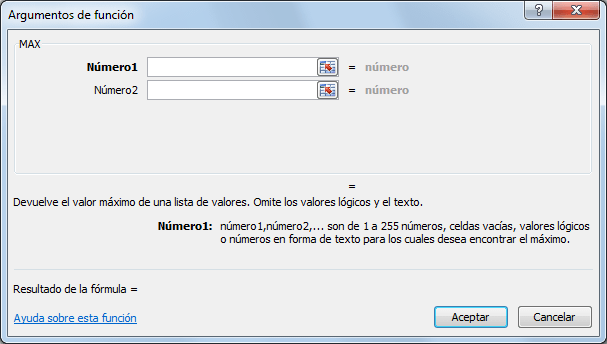
Podemos especificar un máximo de 255 números en la función MAX en caso de enlistarlos directamente como argumentos pero podemos especificar rangos de celdas como argumentos de la función que a su vez pueden contener varios números que serán evaluados.
La función MAX considera números negativos y el cero, por lo que dentro de una lista de números negativos el valor máximo podría ser el cero. Observa el siguiente ejemplo:
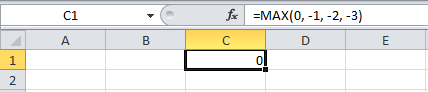
En el ejemplo anterior pudiste observar que podemos especificar los números directamente en la función MAX, sin embargo de esta manera solamente podríamos tener hasta 255 números. Para aumentar la cantidad de números que podemos incluir debemos colocarlos en un rango de celdas y especificar dicho rango como argumento de la función.
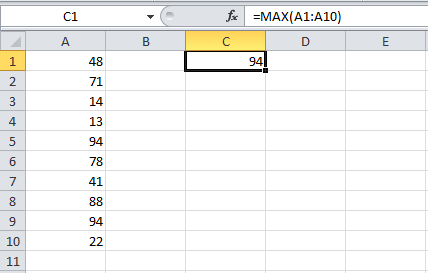
De la misma manera podemos indicar varios rangos para obtener el valor máximo de todos ellos. Observa que en el siguiente ejemplo los rangos proporcionados a la función MAX son de diferente tamaño y no existe problema alguno para obtener el resultado correcto:
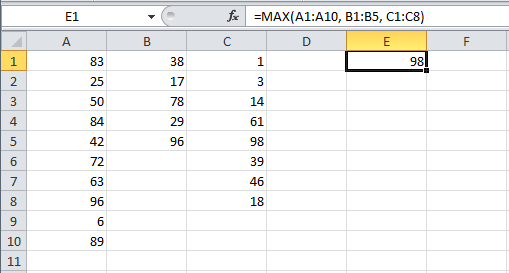
La función MAX nos permite obtener fácilmente el número mayor de toda una columna utilizando la siguiente fórmula:
De esta manera he especificado a la función MAX que tome en cuenta todas las celdas de la columna A.
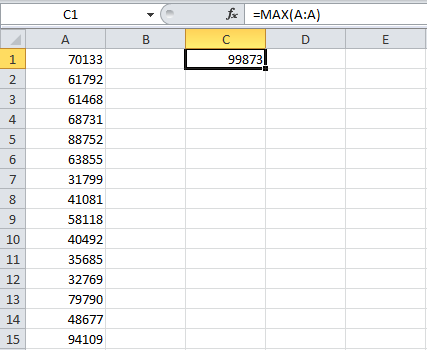
Otra manera de acceder a la función MAX en Excel es utilizar el comando Autosuma que se encuentra en la ficha Inicio. Este método funciona de la siguiente manera, en primer lugar seleccionamos el rango de celdas que deseamos evaluar (M1:M10) y posteriormente desplegamos el menú del botón Autosuma para seleccionar la opción Máx.
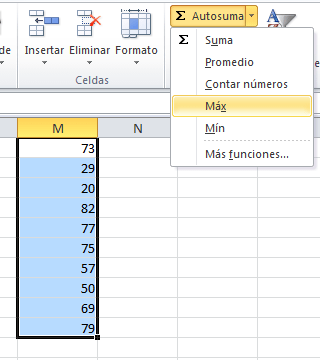
Excel insertará la función MAX y como argumento colocará el rango seleccionado previamente. En este ejemplo la función MAX en insertada en la celda M11 que es justo por debajo del rango seleccionado:
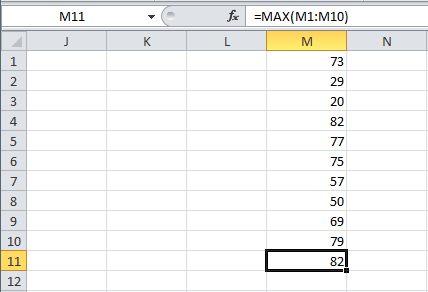
La función MAX en Excel será de gran ayuda cada vez que necesitemos encontrar el valor máximo de un grupo de números.
LA FUNCIÓN MÍNIMA EN EXCEL nos devuelve el valor mínimo de un conjunto de valores. Los argumentos de la función MIN pueden ser los números, las celdas o los rangos que contienen los valores que deseamos evaluar.
Sintaxis de la función MIN
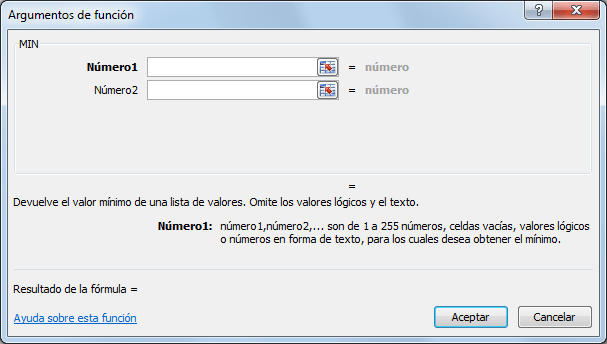
- Número1 (obligatorio): El primer número a considerar o la celda o rango que contiene los números.
- Número2 (opcional): El segundo número de la lista o la celda o rango que contiene valores adicionales a considerar.
A partir del segundo argumento todos los demás serán opcionales y hasta un máximo de 255 argumentos. Sin embargo, esto no quiere decir que solamente podemos incluir 255 números en la función MIN ya que podremos indicar rangos con una cantidad de números mayor.
Al realizar la evaluación de los números especificados la función MIN tomará en cuenta también los números negativos y el cero.
Ejemplos de la función MIN
A continuación mostraré algunos ejemplos utilizando la función MIN para dejar en claro su funcionamiento. Para el primer ejemplo, utilizaré la función MIN especificando los números que deseo evaluar como argumentos de la función:
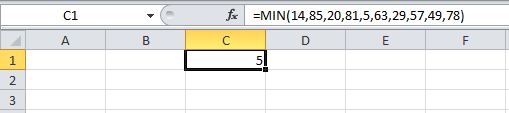
La función MIN devuelve el número más pequeño de la lista especificada. Ahora bien, haré este mismo ejemplo pero ahora tomando los números de un rango de celdas:
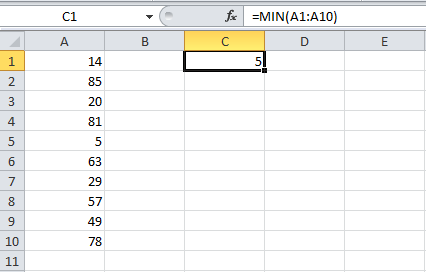
El resultado es el mismo que el anterior solo que en este ejemplo solamente estamos utilizando un solo argumento de la función MIN para obtener el valor mínimo de una lista de diez números que se encuentra en un rango.
Ya que la función MIN acepta como argumentos rangos de celdas que contienen una lista de números, entonces podemos evaluar varias listas de números y obtener el valor mínimos de todas ellas. A continuación observa cómo son evaluados tres rangos de celdas para obtener el valor mínimo:
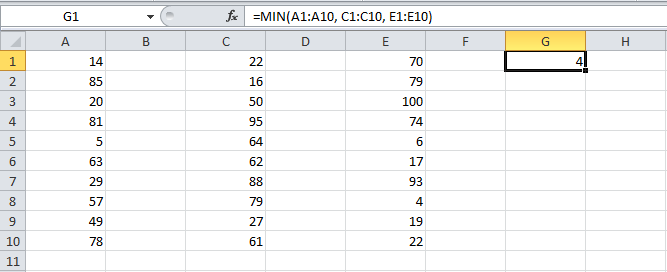
El valor regresado por la función MIN es el número 4 que se encuentra en la celda E8. De esta manera puedes observar que la cantidad de números evaluados por la función MIN es prácticamente ilimitada. La única restricción que tenemos es que podemos especificar hasta 255 rangos como argumentos de la función.
Excluir ceros de la función MIN
En ocasiones nos encontramos con una lista de números que contiene ceros pero necesitamos encontrar el valor mínimo mayor a cero. Para ello podemos utilizar la función MIN junto con la función SI para agregar una condición:
=MIN(SI(A1:A10>0, A1:A10))
Lo importante de esta fórmula es que debe ser utilizada en forma matricial por lo que deberás pulsar la combinación de teclas CTRL + MAYÚS + ENTRAR al terminar de introducirla. Observa en el siguiente ejemplo cómo la función MIN devuelve el valor 4 en lugar del valor cero.
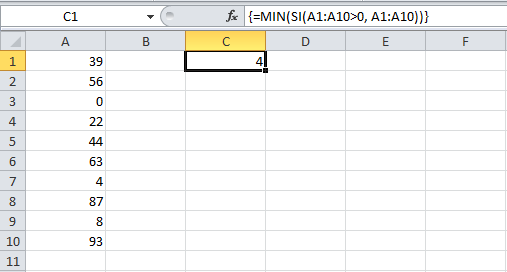
La función MIN en Excel siempre nos ayudará a obtener el valor mínimo de una lista de valores.
FUNCIÓN SUMA
La función SUMA: suma todos los números que especifica como argumentos. Cada argumento puede ser un rango, una referencia de celda, una matriz, unaconstante, o el resultado de otra función. Por ejemplo, SUMA (A1:A5) suma todos los números que están contenidos en las celdas A1 hasta A5. Otro ejemplo, SUMA (A1; A3; A5) suma los números que están contenidos en las celdas A1, A3 y A5.
Sintaxis
La sintaxis de la función SUMA tiene los siguientes argumentos:
número1 Obligatorio. El primer argumento de número que desea sumar.
número2;... Opcional. De 2 a 255 argumentos numéricos que desea sumar.
Observaciones
Si el argumento es una matriz o una referencia, sólo se considerarán los números contenidos en la matriz o en la referencia. Se omitirán las celdas vacías, los valores lógicos o el texto contenido en la matriz o en la referencia.
Los argumentos que sean valores de error o texto que no se pueda traducir a números. Excel muestra un error.
Ejemplos :
Suma de un rango.
=SUMA (A1:A4)
En el ejemplo anterior se sumarán todos los números que se encuentren en el rango A1:A4, es decir A1+A2+A3+A4.
Resultado: A1+A2+A3+A4
Suma de celdas separadas
=SUMA(A1,B2,C3)
En el ejemplo anterior se sumarán los valores de las celdas A1,A2 y A3
Resultado: A1+B2+C3
Suma de varios rangos
=SUMA(A1:A3,B2:B4)
En el ejemplo anterior se sumarán las celdas del rango A1:A3 (A1,A2,A3) más las celdas del rango B2:B4 (B2,B3,B4)
Resultado: A1+A2+A3+B2+B3+B4
FUNCIÓN PROMEDIO
La función PROMEDIO calcula la media aritmética, que consiste en dividir la suma de una serie de valores entre el número de valores que componen dicha serie.
Puede ayudarte a conocer la media de las notas de los exámenes, la de la puntuación de tu equipo de baloncesto, la media de ventas de uno o varios productos, etc.
Devuelve el promedio (media aritmética) de los argumentos. Por ejemplo, si elrango A1:A20 contiene números, la fórmula =PROMEDIO (A1:A20) devuelve el promedio de dichos números.
Sintaxis
La sintaxis de la función PROMEDIO tiene los siguientes argumentos:
número1 Obligatorio. El primer número, referencia de celda o rango para el que desea el promedio.
número2 Opcional. Números, referencias de celda o rangos adicionales para los que desea el promedio, hasta un máximo de 255.
Observaciones
Los argumentos pueden ser números o nombres, rangos o referencias de celda que contengan números.
Se tienen en cuenta los valores lógicos y las representaciones textuales de números escritos directamente en la lista de argumentos.
Si el argumento de un rango o celda de referencia contiene texto, valores lógicos o celdas vacías, estos valores se pasan por alto; sin embargo, se incluirán las celdas con el valor cero.
Si desea calcular el promedio de sólo los valores que cumplen ciertos criterios, use la función PROMEDIO.SI o la función PROMEDIO.SI.CONJUNTO.
Nota
La función PROMEDIO mide la tendencia central, que es la ubicación del centro de un grupo de números en una distribución estadística. Las tres medidas más comunes de tendencia central son las siguientes:
Promedio, que es la media aritmética y se calcula sumando un grupo de números y dividiendo a continuación por el recuento de dichos números. Por ejemplo, el promedio de 2, 3, 3, 5, 7 y 10 es 30 dividido por 6, que es 5.
Sugerencia Cuando esté calculando el promedio de celdas, tenga en cuenta la diferencia existente entre las celdas vacías y las que contienen el valor cero, especialmente si ha desactivado la casilla Mostrar un cero en celdas que tienen un valor cero en el cuadro de diálogo Opciones de Excel. Cuando esta opción está seleccionada, las celdas vacías no se tienen en cuenta, pero sí los valores cero.
FUNCIÓN CONTAR
2.Resumen
Microsoft Excel es una aplicación distribuida por la suite de oficina Microsoft Office, que se caracteriza por ser un software de hojas de cálculo, utilizado en tareas financieras y contables.
conocer cada una de las funciones para obtener mejores resultados ya que las funciones son muy faciles de utilizar y en este blogger encontraran egercicios faciles para que puedan realizar y poner en pratica cada una de las funciones ya sean matematicas, Estadisticas,de Fecha y Comparaciones.
3.Recomendaciones
Microsoft Excel es una de las herramientas que solemos encontrar con el paquete Microsoft office, es una de las aplicaciones de hoja de cálculo de mayor calidad y que seguramente sea el que mas utilicemos, en muchas ocasiones no sabemos el potencial que tiene esta aplicación, en este articulo vamos a explicaros como usar este programa de hoja de cálculo con el fin de que logréis sacarle el máximo partido.
Trasteando un poco
Para pode aprender a cómo usar Excel, podríamos realizar algún curso online, existen cursos interactivos que nos puede ser de ayuda pero sin duda unas de las mejores formas de aprender a dominar la herramienta es trasteando y realizando diferentes ejercicios de Excel, con el fin de ir aprendiendo poco a poco y de un modo que no se nos haga pesado.
Creando libros y hojas
Tenemos que diferenciar entre los libros y las hojas o paginas de Excel, un libro será creado como un documento de texto, simplemente tendríamos que pulsar en archivo y luego en nuevo.
Por defecto nos aparecerá tres hojas o paginas de Excel en el libro, para añadir una pagina de Excel, podremos hacerlo pulsando sobre algunas de las hijas, con el segundo botón del ratón la añadiremos.
División en columnas y filas
Las hojas de cálculo están divididas por columnas nombradas alfabéticamente y por filas que están numeradas, a su vez las columnas y filas encontramos otra división que se llama celda, para nombrar una celda, utilizaremos la letra de su columna y el número de fila por ejemplo A: 1 seria la primera celda que encontramos.
Formulas y gráficos.
Recuerda que Excel es un programa de hoja de cálculo aprovecha todo su potencial, tienes cientos de formulas para utilizar desde una simple suma, hasta funciones estadísticas.
No olvides darle un aspecto vistoso a tus informes, utiliza los gráficos es muy sencillo y tienes muchos para elegir.
La función de autorrellenar
No rellenes todas las casillas, en la mayoría de los casos no es necesario, Excel tiene una función de auto relleno, por ejemplo si queremos que nos aparezca una serie de fechas con poner las dos primeras, el resto se pueden rellenar automáticamente, para ello solo tenemos que pulsar en la esquina de la celda y arrastrar.
Existen numerosas versiones de Excel, el más famoso quizás sea Excel 2003, recuerda que existen cursos de Excel gratuitos en Internet.
4.Conclusiones
-Enseñar los procedimientos y ejemplos de cada funcion para mayor uso de entendimiento.
-para cada una de las funciones se deben uzar primero el = y luego la funcion despues los parentesis y de ai el rango y cerrar los parentesis.
-En las funciones de comparacion sirve en algunos casos para ver que valor es mayor o menor.
5. Apreciación del Equipo
ESTE TEMA ES MUY INTERESANTE PORQUE NOS AYUDA A CONOCER Y COMO HACER UN TRABAJO EN EXCEL QUE PARA MUCHOS LES SERVIRÁ LO LARGO DE LA VIDA.
6.Glosario de Términos
activar
Convertir una hoja de gráfico o una hoja de cálculo en la hoja activa o seleccionada. La hoja que active determina las fichas que aparecen. Para activar una hoja, haga clic en su ficha en el libro.
celda activa
Celda seleccionada en la que se especifican los datos al comenzar a escribir. Sólo hay una celda activa a la vez. La celda activa tiene un contorno grueso.
hoja activa
Hoja de un libro en la que se está trabajando. El nombre de la ficha de la hoja activa aparece en negrita.
dirección
Ruta de acceso a un objeto, documento, archivo, página u otro destino. Una dirección puede ser una dirección URL (dirección Web) o una ruta UNC (dirección de red) y puede incluir una ubicación concreta de un archivo, como un marcador de Word o un rango de celdas de Excel.
carpeta de inicio alternativa
Carpeta adicional a la carpeta XLStart que contiene libros u otros archivos que desea que se abran de forma automática al iniciar Excel y plantillas que desea que estén disponibles al crear libros nuevos.
carpeta de inicio alternativa
Carpeta adicional a la carpeta XLStart que contiene libros u otros archivos que desea que se abran de forma automática al iniciar Excel y plantillas que desea que estén disponibles al crear libros nuevos.
argumento
Valores que utiliza una función para realizar operaciones o cálculos. El tipo de argumento que emplea una función es específico de dicha función. Los argumentos más comunes que se utilizan en las funciones incluyen números, texto, referencias de celda y nombres.
matriz
Se utiliza para crear fórmulas sencillas que produzcan varios resultados o que funcionen en un grupo de argumentos organizados en filas y columnas. Un rango de matriz comparte una fórmula común; una constante de matriz es un grupo de constantes que se utiliza como un argumento.
fórmula de matriz
Fórmula que realiza varios cálculos en uno o varios conjuntos de valores y que a continuación devuelve un resultado único o varios. Las fórmulas de matriz se escriben entre llaves { } y se especifican al presionar CTRL+MAYÚS+ENTRAR.
informe de tabla dinámica asociado
Informe de tabla dinámica que proporciona los datos de origen al informe de tabla dinámica. Se crea de forma automática al crear un nuevo informe de tabla dinámica. Cuando se cambia el diseño de alguno de los dos, también cambia el otro.
autoformato
Colección integrada de formatos de celda (como tamaño de fuente, tramas y alineación) que se puede aplicar a un rango de datos. Excel determina los niveles de resumen y detalle del rango seleccionado y aplica los formatos en consecuencia.
eje
Línea que rodea el área de trazado del gráfico y que se utiliza como marco de referencia de medida. El eje y suele ser el vertical y contiene datos. El eje x suele ser el horizontal y contiene categorías.
7. Bibliográfia o Linkografia
https://www.blogger.com/blogger.g?blogID=1181190475352221797#editor/target=post;postID=6601620358218505643
https://www.youtube.com/watch?v=16qCZayyy2g
No hay comentarios:
Publicar un comentario